Correction : l’imprimante ne fonctionne pas après la dernière mise à jour de Windows 10
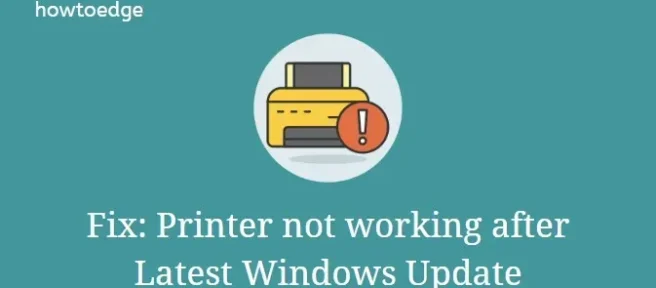
Après avoir installé la dernière mise à jour de Windows, les utilisateurs reçoivent le message « L’imprimante ne fonctionne pas » sur leur PC. Certains ont même signalé qu’ils ne pouvaient imprimer aucun document en raison de fenêtres contextuelles d’erreur. Dans certains cas, l’imprimante elle-même ne reconnaît pas la commande. Microsoft a fourni une solution rapide pour résoudre ce problème qui peut survenir sur les deux imprimantes, c’est-à-dire filaire ou sans fil.
Il est possible que le pilote de l’imprimante graphique ait été corrompu après l’installation de la dernière mise à jour de Windows 10. Ainsi, la désinstallation et la réinstallation du pilote d’affichage peuvent résoudre le problème de l’imprimante qui ne fonctionne pas. Si l’erreur persiste même après cette opération, essayez d’exécuter l’outil de dépannage de l’imprimante. L’exécution de cet outil recherche les causes possibles et les corrige également. Examinons les solutions en détail.
L’imprimante ne fonctionne pas après la dernière mise à jour de Windows
Parfois, un câble ou un port USB desserré peut empêcher l’imprimante de fonctionner. Par conséquent, avant de tenter tout processus, débranchez l’imprimante et rebranchez-la sur le port approprié. Si le problème persiste, essayez les correctifs suivants.
1] Exécutez le dépanneur de l’imprimante.
L’outil de dépannage de l’imprimante est le meilleur outil de diagnostic pour identifier le problème à l’intérieur de l’imprimante. Si vous ne savez pas comment faire, voici le processus-
- Appuyez sur la touche de raccourci du logo Win + I pour lancer l’application Paramètres.
- Sélectionnez ici « Mise à jour et sécurité « .
- Dans la fenêtre visible, cliquez sur l’ option Dépannage dans la colonne de gauche.
- Basculez vers la droite et cliquez sur l’ option Imprimante.
- Cliquez sur Exécuter le dépanneur et attendez que cet outil détecte le vrai problème avec votre appareil.
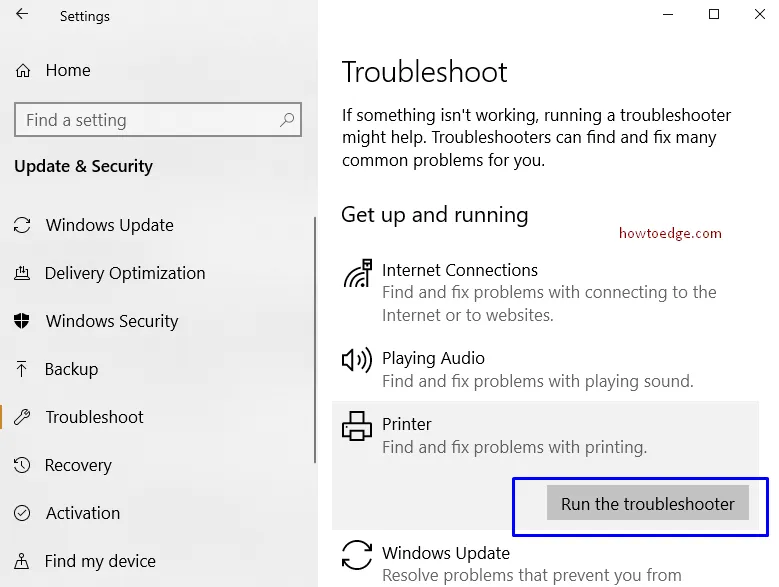
- Une fois qu’un problème est détecté, suivez les instructions à l’écran pour le résoudre.
- Lorsque la tâche est terminée, fermez toutes les fenêtres actuelles et vérifiez si l’imprimante fonctionne toujours après avoir résolu le problème avec la mise à jour vers la version 18309.
Noter. Si vous utilisez une imprimante HP, consultez l’assistance HP pour plus d’informations sur l’outil de diagnostic spécifique.
2] Désinstallez et réinstallez le pilote
Selon la suggestion de Microsoft, lorsqu’une imprimante cesse de fonctionner, elle peut dégrader les performances du système. C’est parce qu’il peut y avoir un bogue dans le pilote lui-même. Par conséquent, vous devez désinstaller le pilote et le réinstaller à nouveau en suivant ces étapes :
Supprimer le pilote
- Tout d’abord, appuyez sur le logo Win + R pour ouvrir la boîte de dialogue Exécuter .
- Ici, dans le champ vide, tapez devmgmt.msc et appuyez sur Entrée.
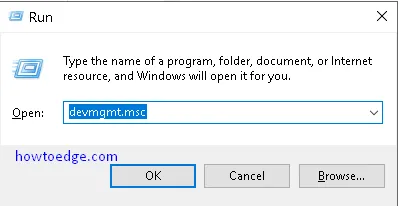
- Recherchez votre catégorie d’imprimante dans la liste et développez-la.
- Maintenant, faites un clic droit sur la même option et sélectionnez » Supprimer » dans le menu contextuel.
- Cliquez ensuite à nouveau sur le bouton « Supprimer » pour confirmer le processus.
- Une fois cette opération terminée, redémarrez Windows pour appliquer les dernières modifications.
Réinstaller le pilote
Une fois le pilote complètement supprimé de votre système, vous devez l’installer. Utilisez les étapes suivantes pour terminer la tâche restante –
- Visitez le site Web officiel pour connaître les derniers chipset, pavé tactile et pilotes pour votre modèle d’imprimante.
- Une fois que vous avez trouvé les pilotes dont vous avez besoin, téléchargez-les tous.
- Allez maintenant dans le dossier de téléchargement et double-cliquez pour les installer un par un.
- Enfin, redémarrez votre ordinateur pour appliquer les dernières modifications.
C’est tout. Si vous avez des questions ou des suggestions, n’hésitez pas à nous les poser dans la section des commentaires.
Questions fréquemment posées
Pourquoi mon imprimante ne fonctionne-t-elle pas après une mise à jour Windows ?
L’impression ou la numérisation ne fonctionne pas après la mise à niveau vers Windows ? Dans ce cas, vous devez redémarrer Windows au moins une fois. Vous pouvez redémarrer le système en cliquant sur le bouton Démarrer dans le coin inférieur gauche et en sélectionnant Redémarrer. Si vous rencontrez toujours des problèmes, vérifiez si votre imprimante est compatible avec Windows 10.
Pourquoi mon imprimante indique-t-elle que le pilote n’est pas disponible dans Windows 11 ?
Recevez-vous une erreur indiquant que le pilote d’imprimante n’est pas disponible dans Windows 11 ? Le message est généralement clair : vos pilotes d’imprimante sont manquants, corrompus ou ne fonctionnent pas correctement. Il existe généralement une explication claire à un tel problème. Par exemple, si vous avez récemment mis à jour votre ordinateur, vous constaterez peut-être que le nouveau pilote n’est pas compatible avec votre imprimante.
Source : HowToEdge



Laisser un commentaire